LCD螢幕和操作面板
按操作面板上的設定(Setup)按鈕(A)可顯示設定功能表(Setup menu)螢幕,從中可以執行印表機設定和維護。
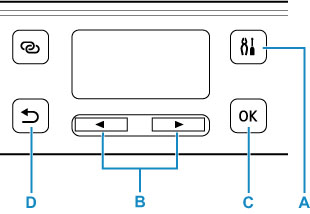
選擇功能表或設定項目
在功能表螢幕或設定螢幕中,使用
 按鈕(B)選擇項目或選項,然後按OK按鈕(C)按照步驟繼續操作。
按鈕(B)選擇項目或選項,然後按OK按鈕(C)按照步驟繼續操作。
要返回至上一螢幕,請按返回(Back)按鈕(D)。
範例:變更防止磨損的設定。
-
按設定(Setup)按鈕(A)。
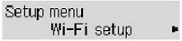
-
使用

 按鈕(B)選擇裝置設定(Device settings),然後按OK按鈕(C)。
按鈕(B)選擇裝置設定(Device settings),然後按OK按鈕(C)。
-
按OK按鈕(C)。

-
按OK按鈕(C)。
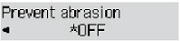
-
使用

 按鈕(B)變更設定,然後按OK按鈕(C)。
按鈕(B)變更設定,然後按OK按鈕(C)。
網路狀態顯示
Wi-Fi設定和網路狀態由待命螢幕中的圖示來表示。
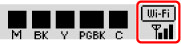
如果 圖示顯示在LCD螢幕上,表示Wi-Fi已啟用且印表機已連接至無線路由器。
圖示顯示在LCD螢幕上,表示Wi-Fi已啟用且印表機已連接至無線路由器。
根據訊號狀態不同,圖示可能會變更。
 |
訊號強度:81%或更強 可順利透過Wi-Fi使用印表機。 |
 |
訊號強度:51%或更強 根據網路狀態,可能會出現印表機無法列印等問題。 建議將印表機放置在無線路由器附近。 |
 |
訊號強度:50%或更弱 可能會出現印表機無法列印等問題。 請將印表機放置在無線路由器附近。 |
 |
Wi-Fi已啟用,但印表機未連接至無線路由器。 |
如果 圖示顯示在LCD螢幕上,表示有線LAN已啟用。
圖示顯示在LCD螢幕上,表示有線LAN已啟用。
 注釋
注釋
-
禁用Wi-Fi及(或)有線LAN時,
 圖示及(或)
圖示及(或) 圖示均不會顯示。
圖示均不會顯示。

